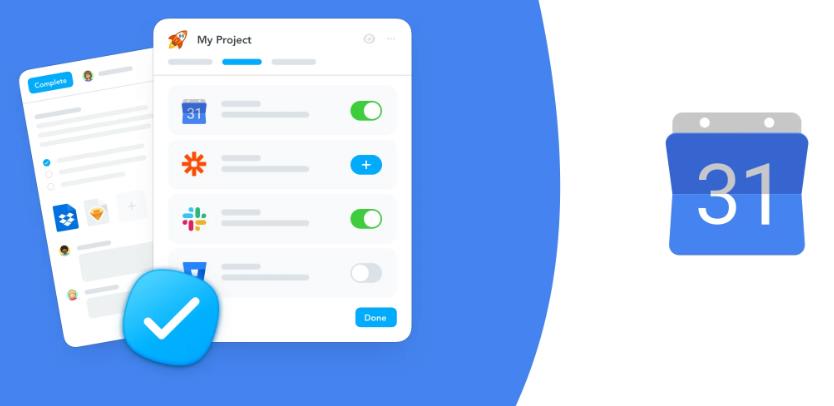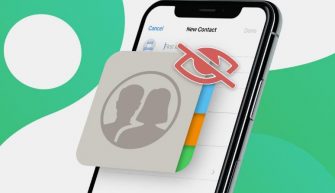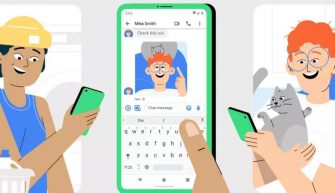Во многих смартфонах по умолчанию встроен не стандартный, а Google календарь (например, в Digma). Обычно это на чистом Андроид.
Рассмотрим основные возможности и фишки этого приложения.
Во-первых, пользователю на выбор предлагается несколько вариантов отображения дат и расписания.
- Расписание по неделям.
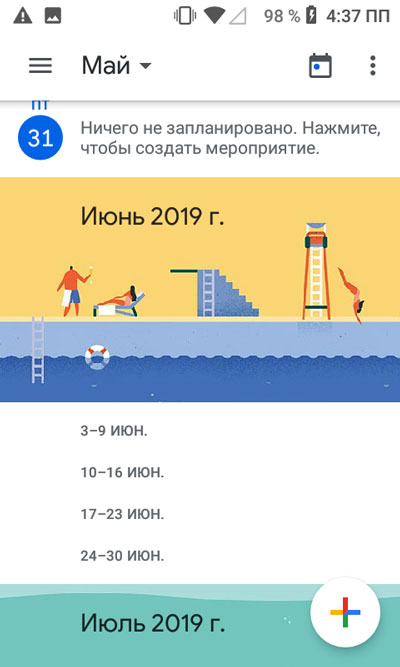
- Расписание по дням.
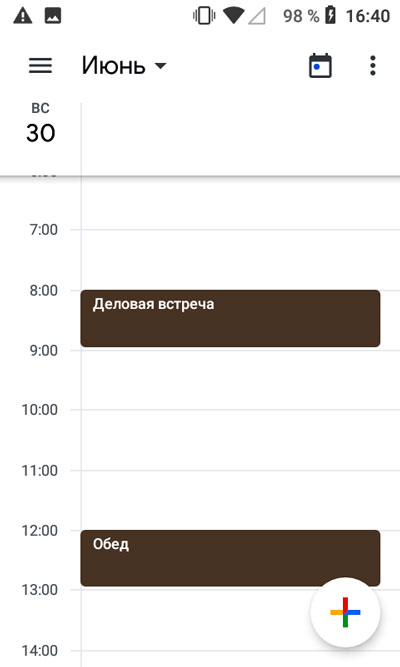
- Мероприятия на три дня.

- На неделю.
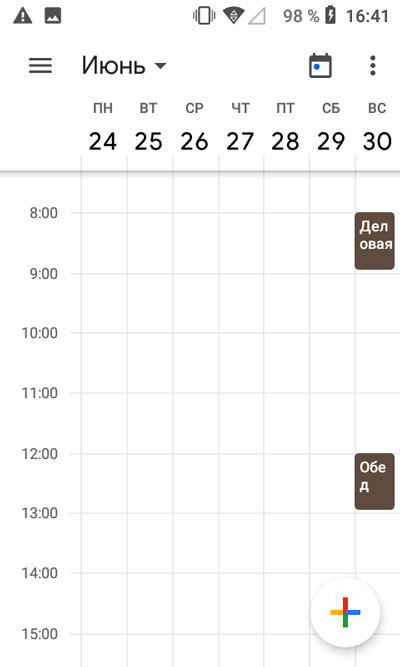
- На месяц.
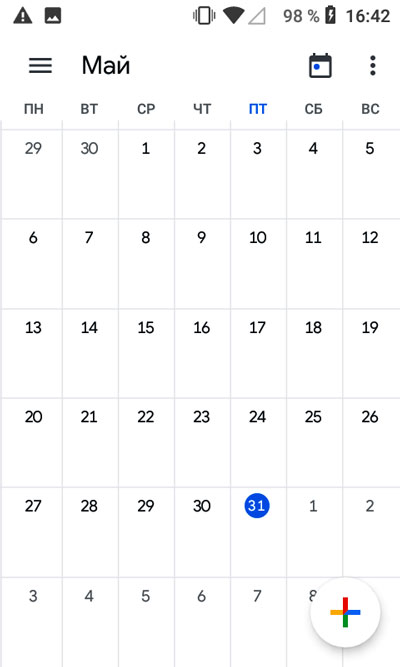
Во-вторых, можно выполнить поиск нужной встречи по ключевым словам, если вы забыли, когда ее запланировали. Просто нажмите на лупу в боковом меню (свайп слева направо в приложении) и введите ключевое слово.
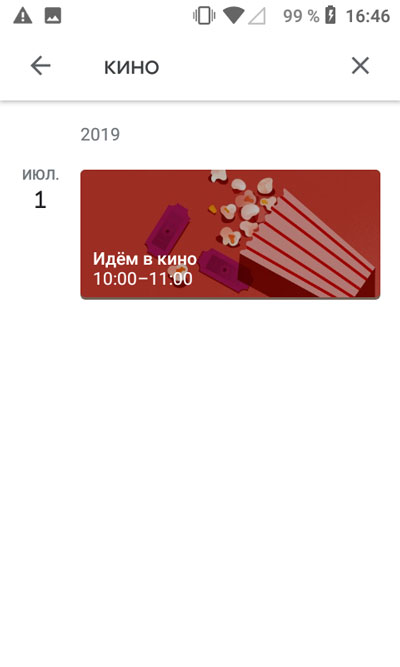
В-третьих, если вы используете google-календарь на других устройствах, можно синхронизировать все ваши встречи одновременно на всех гаджетах. Для этого достаточно войти в свой гугл-аккаунт.
Как добавить мероприятие?
Чтобы добавить событие в календарь, нажмите значок плюса внизу экрана. Введите название мероприятия, время проведения, место проведения, за сколько часов вас нужно уведомить об этом событии, пригласить других пользователей и др. настройки.
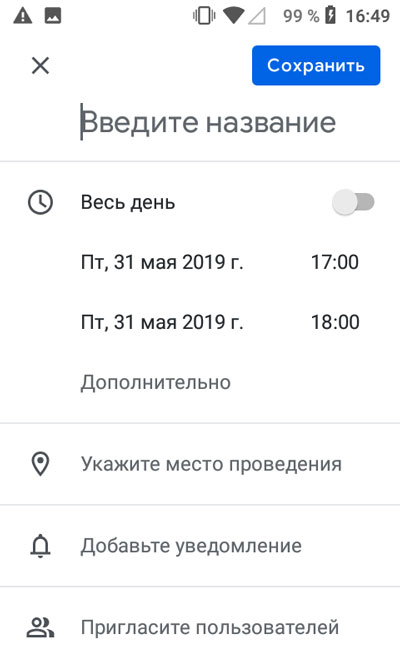
Для каждого события можно настроить уведомление. Это особенно нужная опция, чтобы не пропустить важную встречу. Вы можете выставить любое время для уведомлений, причем можно отправить по электронной почте.
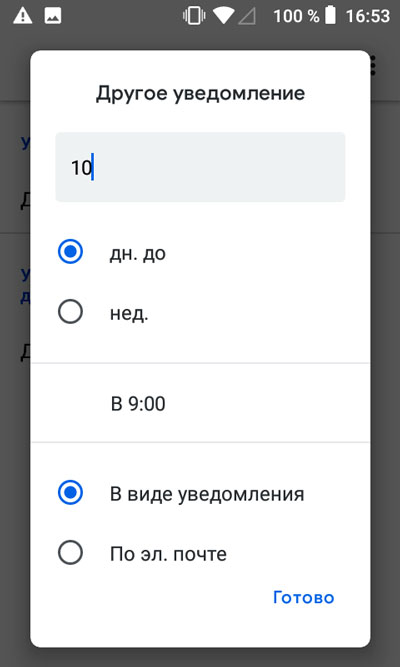
Гугл календарь заменит вам записную книжку. Всегда записывайте сюда важные встречи и грамотно планируйте свое время. Обязательно настройте синхронизацию мероприятий со своим гугл-аккаунтом, чтобы ничего не пропало, даже если телефон будет потерян. С любого гаджета заходите в свой аккаунт – и все события календаря перед глазами.